iOS 9升級後你的iPhone無法啟動?按下電源按鈕但沒有任何反應; iPhone只顯示黑屏?或者您的設備在啟動期間卡住了。 iPhone無法啟動的問題比你想像的更頻繁,特別是在iOS升級之後。幸運的是,你的iPhone不太可能完全死亡;在iOS更新後iPhone無法啟動時,您可以嘗試一些操作。
技巧1:硬重置你的iPhone
如果您的iPhone未在iOS更新後關閉或無法重新啟動,請首先對iPhone執行“硬重置”,類似於從帶有可拆卸電池的設備中取出電池。
- 同時按下電源按鈕和主屏幕按鈕並按住它們。
- 繼續按住兩個按鈕,直到您看到屏幕上出現Apple徽標。
- 出現Apple徽標後,您的iPhone或iPad將正常啟動。
技巧2:為iPhone充電
可能導致iPhone無法打開的另一件事是它的電池完全死了。將iPhone連接至USB充電器並將其連接至牆上插座至少15分鐘,或通過USB將其連接至計算機至少25分鐘,然後在設備仍連接至i時,嘗試照常開啟iPhone能量源。
技巧3:讓iPhone進入恢復模式
如果仍然無法打開iPhone,現在必須強制設備進入恢復模式。
- 關閉你的設備。
- 按住主屏幕按鈕並將其插入計算機。
- 繼續按住主屏幕按鈕,直到看到“連接到iTunes”屏幕。
現在你的iPhone處於恢復模式,你可以使用 Tenorshare ReiBoot 退出恢復模式並強制您的設備重新啟動到正常狀態而不會丟失數據,或者連接到iTunes以恢復設備出廠設置(設備上的所有數據都將被刪除)。
使用免費Tenorshare ReiBoot(無數據丟失)
在您的計算機上下載並安裝Free Tenorshare ReiBoot。運行Tenorshare ReiBoot並將iPhone連接到計算機。 Tenorshare ReiBoot將在恢復模式下自動檢測您的iPhone,您只需單擊“退出恢復模式”即可重啟iDevice。
免費下載適用於Win 10 / 8.1 / 8/7 / XP
安全下載
免費下載對於macOS 10.14及更低版本
安全下載

使用iTunes進行工廠恢復
將iPhone連接到運行iTunes的計算機。您應該看到一條消息,指出iTunes已檢測到處於恢復模式的設備。 iTunes將通知您“您的設備存在”問題“需要更新或恢復”。單擊“還原”,iTunes將開始還原iPhone並重新運行。
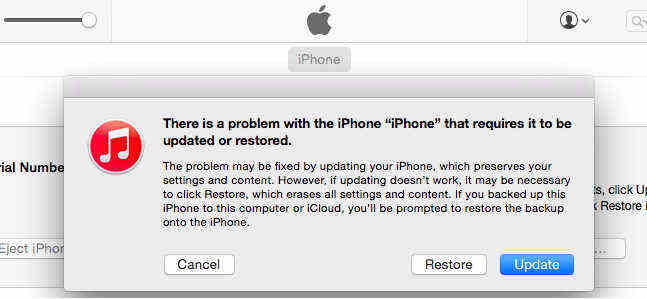
所以我們分享了3個有用的技巧來修復iPhone在iOS升級後無法啟動。如果此處沒有任何工作,那麼您需要將iPhone帶到Apple Store並讓他們為您解決問題。
指南分类
相关教程
-
4uKey帮您一键移除忘记密码的Apple ID。
-
对iPhone进行刷机,修复系统等操作,必须首先进入恢复模式。
-
苹果手机恢复为出厂设置会抹掉 iPhone上的信息和所有设置,我们需要重新激活手机,重新设置功能,重新下载APP。
-
快速修复iOS崩溃,升级失败,LOGO卡住,陷入恢复模式等系统故障。
